Windows işletim sistemi için Canon MX920 sürücü indirme ve güncelleme: Bu yöntemler, Canon PIXMA MX920 yazıcınız için orijinal ve en son sürücüyü yüklemenize yardımcı olur.
Yakın zamanda bir Canon PIXMA MX920 yazıcı satın aldınız mı? Ardından, ilgili sürücülerini nasıl güncel tutacağınızın farkında olmalısınız. Canon MX920, önceden yüklenmiş bazı sürücülerle birlikte gelen popüler bir çok işlevli yazıcıdır. Bu sürücüler, yazıcının Windows işletim sistemiyle doğru bir şekilde iletişim kurmasını sağlar.
Canon MX920 sürücü dosyaları kaybolduğunda veya bozulduğunda, yazıcı beklendiği gibi aniden düzgün çalışmayı durdurur. Buradan, yazıcı sürücülerini güncelleme baskı hatalarını veya aksaklıkları önlemek için zaman zaman önemlidir.
Canon PIXMA MX920 yazıcı sürücüsü indirme işlemini sorunsuz bir şekilde gerçekleştirmek için birkaç yöntemi vurgulayan bu sürücü yükleme kılavuzunu hazırladık.
Windows 10, 8, 7 için Canon MX920 Sürücüsünü İndirme, Yükleme ve Güncelleme Yöntemleri
Aşağıda listelenen yöntemlerden herhangi birini kullanarak Windows PC'nize doğru Canon MX920 sürücüsünü bulabilir, indirebilir ve yükleyebilirsiniz.
Yöntem 1: Aygıt Yöneticisinde Canon MX920 Sürücüsünü Güncelleyin
Windows, bilgisayarınıza bağlı donanımı ve sürücü durumunu görüntülemek ve yönetmek için kullanılan Aygıt Yöneticisi adlı varsayılan bir araçla birlikte gelir. Bu, Canon MX920 sürücü indirme işlemini gerçekleştirmek için Aygıt Yöneticisi'ni kullanabileceğiniz anlamına gelir. Bunu yapmak için aşağıda paylaşılan adımları izleyin:
- Klavyenizde, tuşuna basın Windows + R Çalıştır iletişim kutusunu açmak için tuşlarına aynı anda basın.
- Çalıştır kutusuna şunu yazın devmgmt.msc ve Enter tuşuna basın. Tamam düğmesine de tıklayabilirsiniz.

- Yukarıdaki adımlar sizi, Yazdırma Kuyruklarına gitmeniz ve kategorisini genişletmek için aynı öğeye çift tıklamanız gereken Aygıt Yöneticisi penceresine götürecektir.
- Şimdi Canon MX920 sürücüsünü bulun ve sağ tıklayın. Ardından, seçin Sürücü Yazılımını Güncelleyin.

- İkinci istemden, seçin Güncellenmiş Sürücü Yazılımını Otomatik Olarak Ara.

Programın sisteminiz için Canon MX920 yazıcı sürücüsünü güncellemesini bekleyin. Bittiğinde, son değişiklikleri uygulamak için bilgisayarınızı yeniden başlatın.
Ayrıca Okuyun: Windows'ta Canon MX922 Sürücü İndirme ve Güncelleme
Yöntem 2: Canon MX920 Yazıcı Sürücüsünü Resmi Web Sitesinden El İle İndirin
Canon, ürünlerinin tutarlılığını sağlamak için sürücü sürümlerini güncellemeye devam ediyor. Böylece Canon PIXMA MX920 yazıcınız için en uygun sürücüleri Canon'un resmi web sitesinden edinebilirsiniz. Bunu yapmak için, aşağıda belirtilen adımları izlemeniz gerekir:
- İlk olarak, şuraya gidin: Canon'un resmi web sitesi.
- şuraya git: Destek sekmesini seçin ve seçin Yazılım ve Sürücüler.

- Arama çubuğuna PIXMA MX920 yazın ve aranan sonuçlardan en iyi eşleşmeyi seçin.
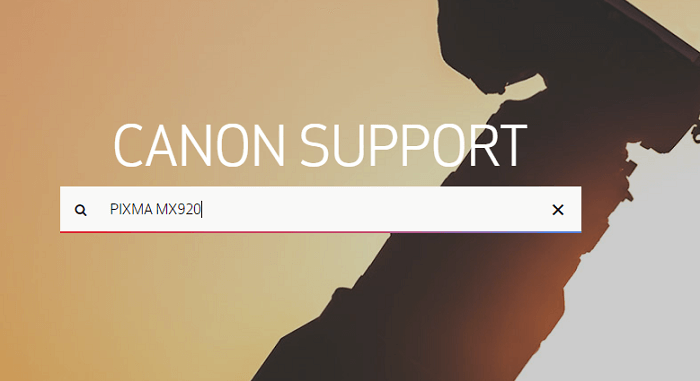
- Sürücüler ve İndirmeler bölümüne ilerleyin. Burada seçilen işletim sisteminin doğru olup olmadığını kontrol edin. Değilse, açılır menüden doğru olanı seçin. Bundan sonra, tercih ettiğiniz dili seçin.
- Tıklamak SEÇME altında Önerilen Sürücü (ler).
- Ardından, tıklayın İNDİRMEK.
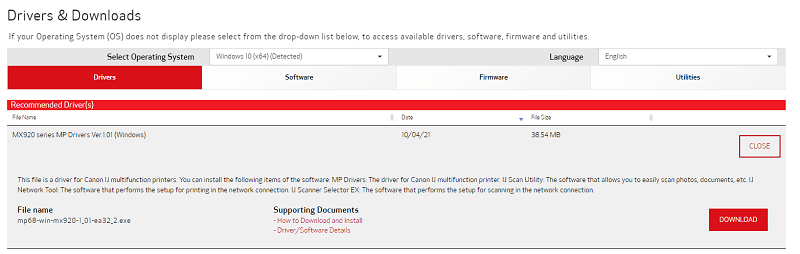
Sürücü dosyası indirildikten sonra dosyayı açın ve bilgisayarınızda Canon MX920 yazıcı sürücüsü indirme işlemini başarıyla yürütmek için kurulum sihirbazını izleyin. Son olarak, son değişiklikleri doğrulamak için bilgisayarınızı yeniden başlatmayı unutmayın.
Ayrıca Okuyun: Windows'ta Canon MX492 Sürücülerini İndirin, Yükleyin ve Güncelleyin
Yöntem 3: Canon MX920 Sürücüsünü Otomatik Olarak Yüklemek için Bit Driver Updater'ı kullanın (Önerilir)
Manuel sürücü indirmeleri, özellikle teknoloji ve ilgili şeylere aşina değilseniz, ağır bir görev olabilir. Bu nedenle, Bit Driver Updater'ı kullanmanızı öneririz. Sisteminizi otomatik olarak algılayan ve bunun için uyumlu sürücüleri bulan, dünya çapında tanınan bir sürücü güncelleme aracıdır.
Bit Driver Updater, tarama zamanlayıcı ve otomatik yedekleme ve geri yükleme aracı gibi yerleşik araçlarla birlikte gelir. Sadece bu değil, bu yazılımı kullanarak PC performansını %50'ye kadar artırabilirsiniz. Dahası, yazılım yalnızca WHQL tarafından test edilmiş veya onaylanmış sürücüler sağlar. Aşağıda, Bit Driver Updater ile Canon MX920 sürücüsünün nasıl indirileceği anlatılmaktadır:
- Bit Driver Updater'ı indirin ve yükleyin.

- Bilgisayarınızda sürücü güncelleyiciyi çalıştırın ve sol bölmeden Tara'ya tıklayın.

- Taramanın tamamlanmasını bekleyin. Tarama sonuçlarını inceleyin ve Canon MX920 sürücüsünü bulun. Daha sonra, yanındaki Şimdi Güncelle düğmesine tıklayın. Ayrıca Tümünü Güncelle düğmesine de tıklayabilirsiniz. Bu, şunları yapmanızı sağlayacaktır: tüm hatalı veya güncel olmayan bilgisayar sürücülerini güncelleyin tek atış içinde.

Ancak toplu sürücü indirmelerini tek seferde gerçekleştirmek için Bit Driver Updater'ın pro sürümünü kullanmanız gerekir. Ücretli sürümde ayrıca 7/24 teknik destek ve 60 günlük tam para iade garantisi alırsınız. Bu, eski bilgisayar sürücülerini hemen güncellemenin daha zahmetsiz bir yoludur.
Ayrıca Okuyun: Canon MX870 Sürücüsü Nasıl İndirilir, Yüklenir ve Güncellenir
Windows 10, 8, 7 için Canon MX920 Sürücü İndirme: YAPILDI
Canon yazıcı sürücüsünün nasıl indirilip güncelleneceğine ilişkin bu kılavuzun yazıcınız için doğru sürücüyü bulmanıza yardımcı olacağını umuyoruz. Daha iyi tavsiyeleriniz, fikirleriniz veya başka şüpheleriniz varsa, lütfen aşağıdaki kutuya yorum bırakmaktan çekinmeyin.
Düzenli teknik güncellemeler almak için Bültenimize abone olun. Ayrıca, bizi aşağıdakiler de dahil olmak üzere Sosyal Medya Kanallarımızda takip edin: Facebook, heyecan, Instagram, ve Pinterest
.